【开发企业官网】7.团队介绍模块实现
完成了轮播图,接下来我们来完成团队介绍。团队介绍与轮播图类似,包含图片、姓名和职位三个栏位,因此我们可以沿用相似的实现方式来快速完成。在团队介绍中,我们需要考虑人物的排序,通常会根据职位的重要性或者其他因素进行排序。
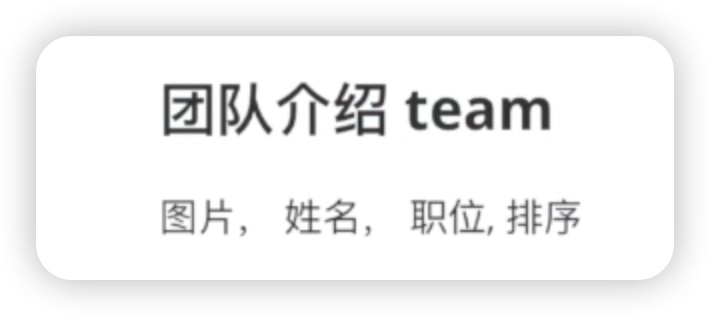
默认情况下,数据库会根�据 ID 创建记录,但我们可以通过添加一个排序字段来控制人物的排列顺序。
首先,我们需要创建一个与轮播图类似的模型。我们可以简单地复制之前创建的轮播图模型,把slide文件夹下models.py中代码复制到team文件夹下models.py并进行相应的修改。修改包括将图片字段的名称改为“头像”,定义一个新的字段用于排序,以及调整模型名称为“team”。在模型中,我们还定义了一个方法 __str__,用于返回员工的姓名,以便在后台管理界面和其他地方显示。修改代码如下:
from django.db import models
# Create your models here.
class Team(models.Model):
id = models.AutoField(primary_key=True) # 主键ID
avatar = models.ImageField('头像', upload_to='team', help_text='最佳��尺寸:500*755') # 头像图片
name = models.CharField('姓名', max_length=100) # 姓名
title = models.CharField('职务', max_length=100) # 职务
rank = models.IntegerField('排序') # 排序
class Meta:
db_table = 'team' # 指定数据库表名
verbose_name = '团队管理' # 在后台管理中显示的名称
verbose_name_plural = '团队管理' # 在后台管理中显示的复数名称
def __str__(self):
return self.name # 返回对象的字符串表示形式,用于后台管理界面显示
然后,我们在 team文件夹下admin.py 文件中注册这个模型,以便在后台管理中对团队成员进行管理。添加代码如下:
from django.contrib import admin
from team.models import Team # 导入团队模型
# Register your models here.
class TeamAdmin(admin.ModelAdmin):
list_display = ('name','title') # 在后台管理界面显示的字段
search_fields = ('name',) # 允许根据姓名搜索
admin.site.register(Team, TeamAdmin) # 将团队模型注册到后台管理,并指定自定义的管理类
接下来,进行数据库迁移操作,以及启动服务器测试新增的团队管理功能。在vscode终端输入:
python manage.py makemigrations
python manage-py migrate
python manage.py runserver
在浏览器地址栏输入127.0.0.1:8000/admin/,在后台管理界面中,我们看到标题为team,如下图所示:
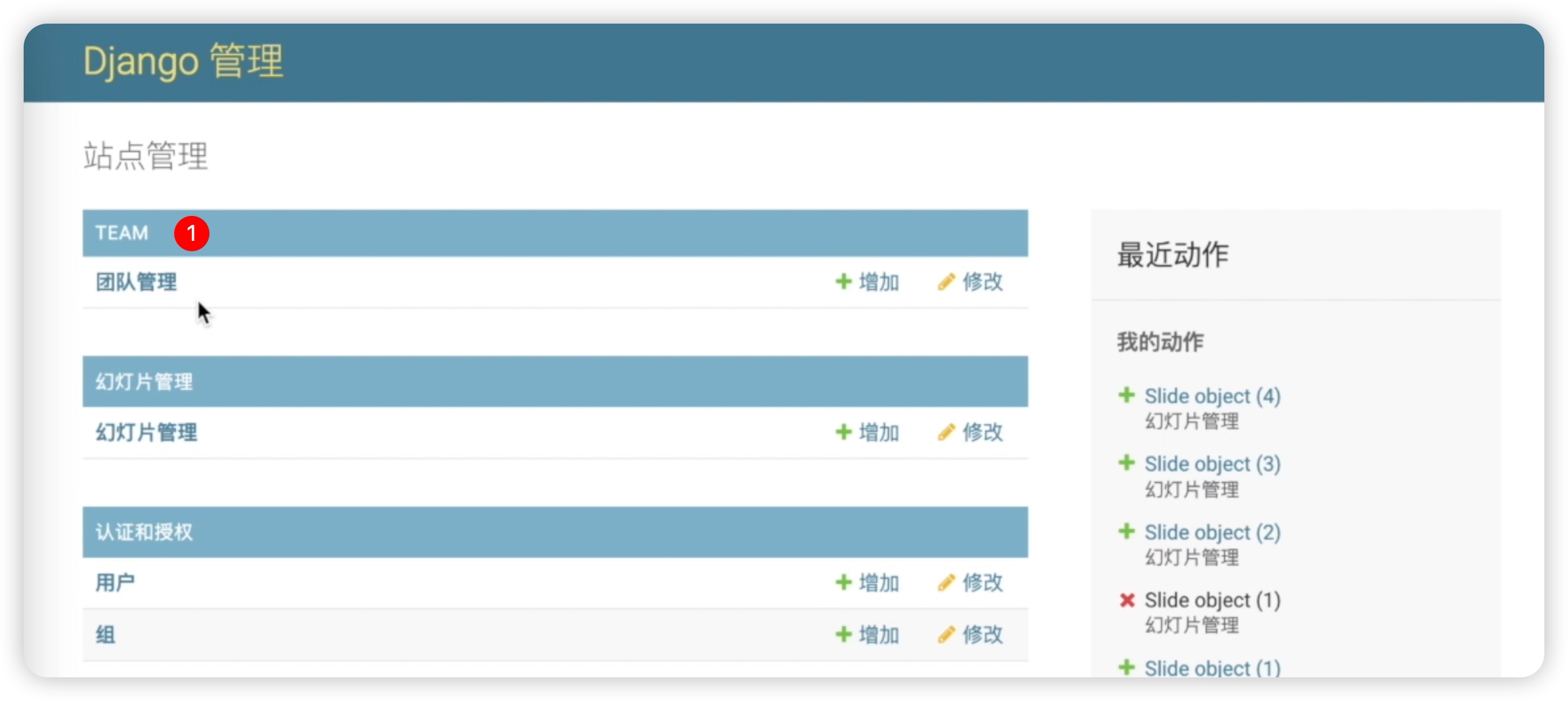
我们在team文件夹下apps.py文件中来修改一下:
from django.apps import AppConfig
class TeamConfig(AppConfig):
default_auto_field = 'django.db.models.BigAutoField' # 默认自动字段类型
name = 'team' # 应用名称
verbose_name = '团队管理' # 显示在Django管理后台的应用名称
我们可以看到新增了一个“团队管理”选项,方便对团队成员进行管理。我们可以通过这个界面新增团队成员,并为每个成员上传头像、填写姓名和职务,并根据需要进行排序。
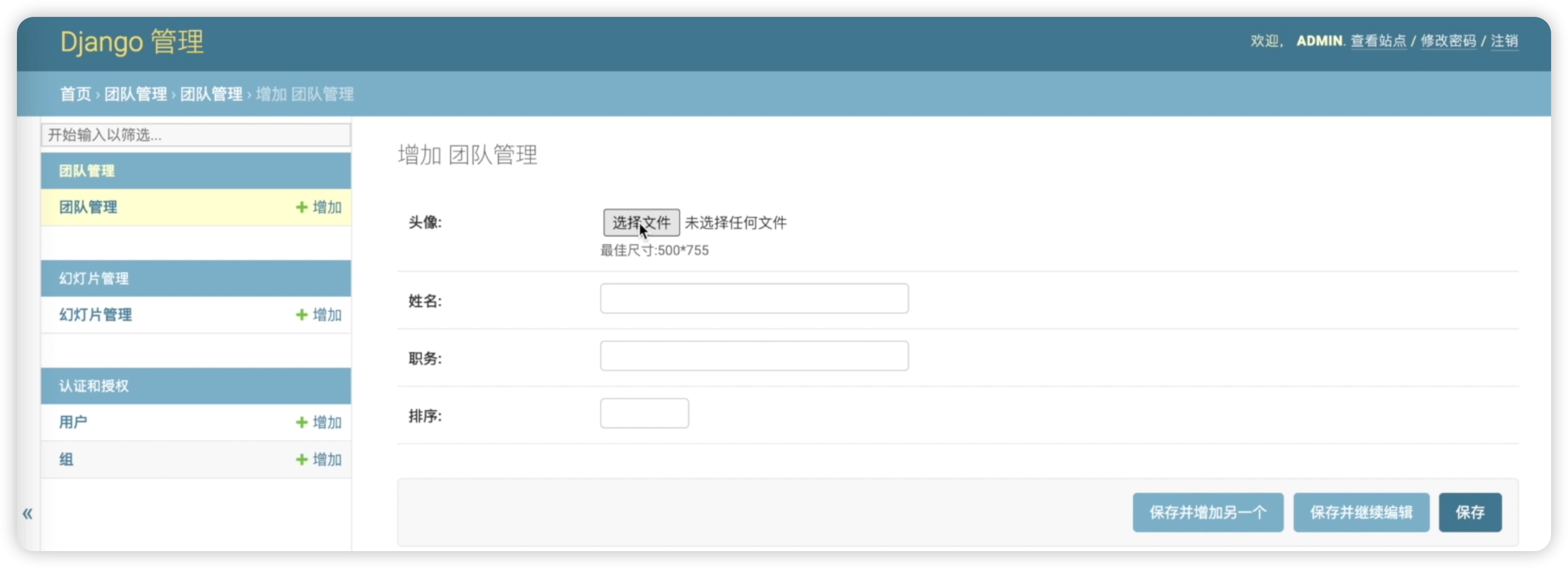
我们在团队管理添加4名成员,并分别设置了优先级,如果下图所示:
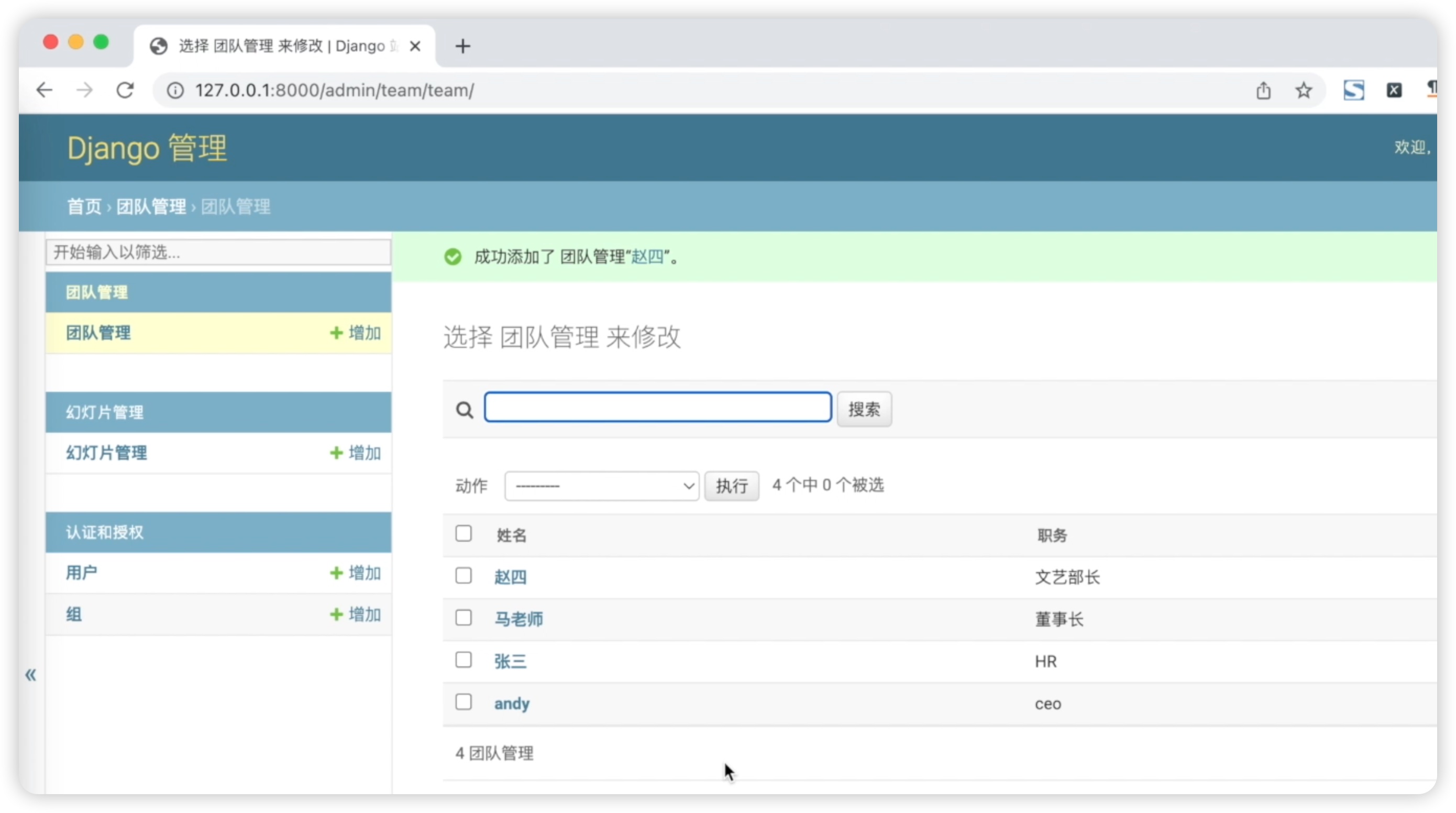
在前端页面中,我们需要将后台新增的团队成员展示出来。首先,在 website/mysite/views.py 文件中导入团队模型,并获取所有团队成员的数据。
from django.http import HttpResponse
from django.shortcuts import render
from slide.models import Slide
from team.models import Team
# Create your views here.
def index(request):
# 获取轮播图数据
slides = Slide.objects.all() # 获取所有轮播图数据
# 获取团队成员数据并按照排序字段排列
team = Team.objects.all().order_by('rank')
return render(request, 'index.html', {
'slides': slides, # 将轮播图数据传递给模板
'team': team, # 将团队成员数据传递给模板
})
然后将这些数据传递到模板中,在index.html文件中找打团队成员。在模板中使用 for 循环遍历团队成员数据,并替换页面中相应的内容,包括姓名、职务和头像。修改代码如下:
<!-- 团队介绍 -->
<section id="team-intro" class="team-intro section-bg">
<h2 class="title1">团队介绍</h2>
<div class="team-members">
{% for item in team %}
<div class="team-member">
<div class="profile-image">
<!-- 显示团队成员头像 -->
<img src="media/{{item.avatar}}" alt="">
</div>
<!-- 显示团队成员姓名 -->
<h4 class="name">{{ item.name }}</h4>
<!-- 显示团队成员职务 -->
<p class="position">{{ item.title }}</p>
<ul class="social-links">
<li><i class="fa fa-weixin"></i></li>
<li><i class="fa fa-weibo"></i></li>
<li><i class="fa fa-github"></i></li>
<li><i class="fa fa-linkedin-square "></i></li>
</ul>
</div>
{% endfor %}
</div>
</section>
然后我们再来刷新一下页面,这里4个人就显示在页面中了。如下图所示:
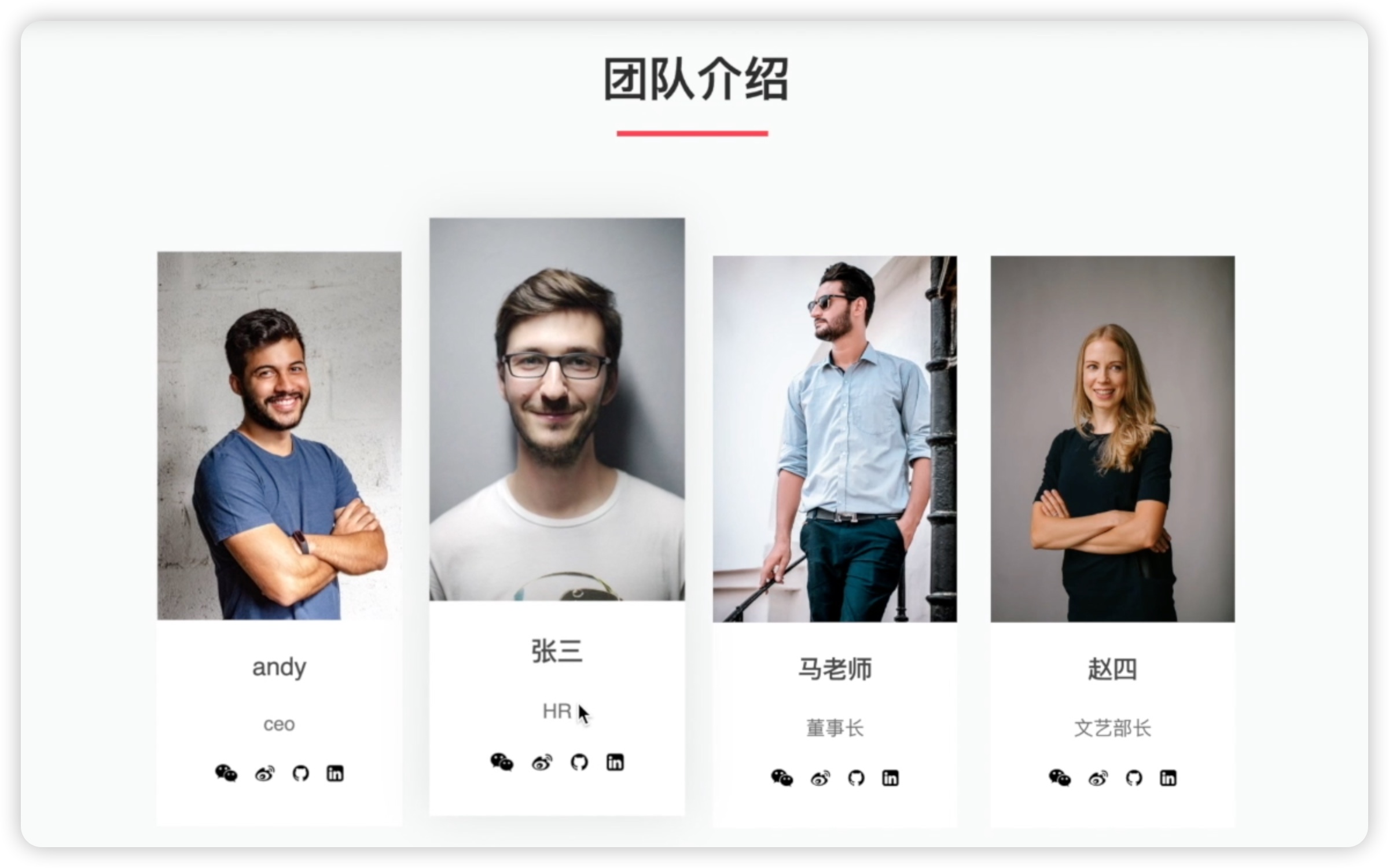
我们还实现了根据排序字段倒序显示团队成员的功能。通过在模型的查询中添加排序参数,如下图所示:
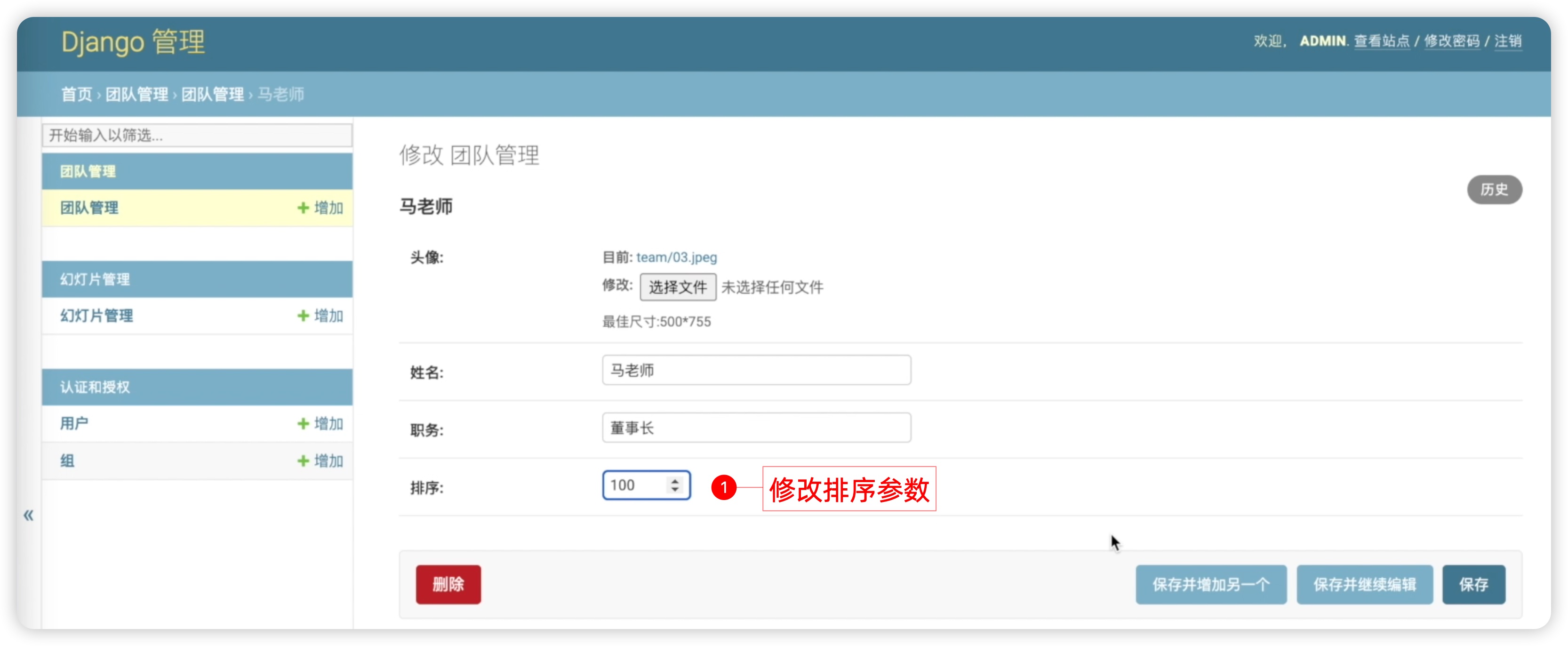
以及在模板中调整遍历顺序,使用倒序排序,实现了按照指定顺序显示团队成员的功能。代码如下:
from django.http import HttpResponse
from django.shortcuts import render
from slide.models import Slide
from team.models import Team
# Create your views here.
def index(request):
# 获取轮播图数据
slides = Slide.objects.all() # 获取所有轮播图数据
# 获取团队成员数据并按照倒序排序字段排列
team = Team.objects.all().order_by('-rank')
return render(request, 'index.html', {
'slides': slides, # 将轮播图数据传递给模板
'team': team, # 将团队成员数据传递给模板
})
刷新浏览器页面,此时我们发现序号大的就排到前面了,这样咱们就实现了一个顺序的控制。如下图所示:
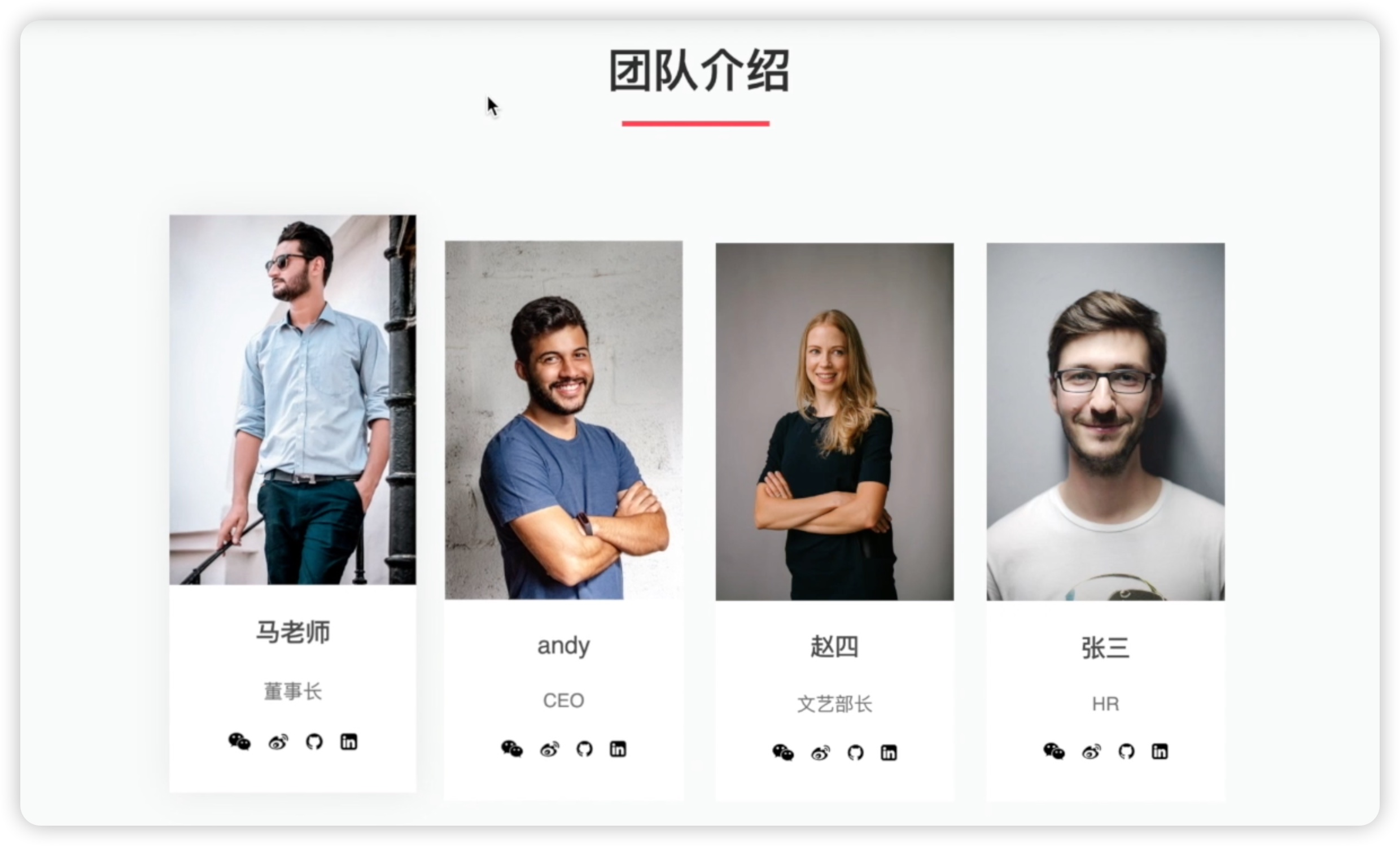
至此,我们完成了团队介绍的功能。新增团队成员时,它们会按照指定的排序顺序依次显示在页面上。整个团队介绍的实现与之前介绍的轮播图功能基本类似,只是在排序方面进行了调整。